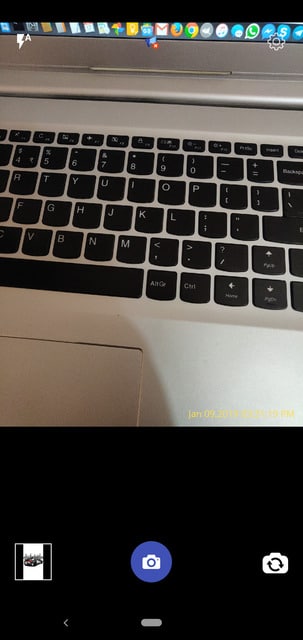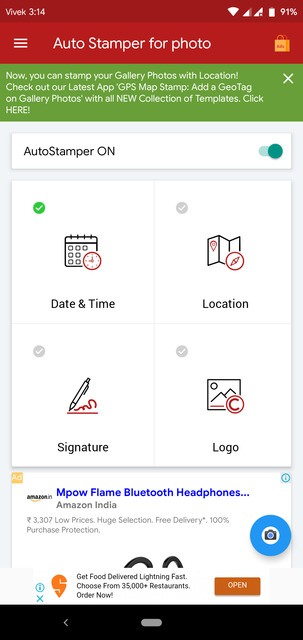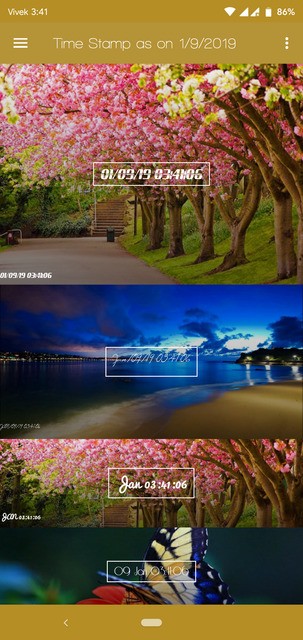Cara Menambahkan Tanggal dan Waktu ke Foto di Android – Pernahkah Anda ingin memasang tanggal dan waktu pada foto yang diambil dengan Kamera Hp Android Anda? Pada artikel ini, saya membahas beberapa aplikasi kamera yang dapat membantu Anda menampilkan tanggal dan waktu ke foto atau gambar yang Anda ambil pada perangkat Android Anda.
Jika ada di antara Anda yang memiliki kamera sebelum kamera digital muncul, Anda mungkin telah memperhatikan tanggal dan waktu yang tidak terlalu halus pada gambar yang diambil. Ini bahkan berlaku untuk kamera video dan itu memang membantu orang tahu persis kapan foto diambil. Kamera digital menyimpan informasi itu dan lebih banyak sebagai data EXIF pada file gambar. Karena itu, tanggal dan waktu pada foto perlahan-lahan menghilang dan tidak banyak yang benar-benar melewatkannya. Meskipun, beberapa memang melewatkannya dan walaupun data EXIF mudah diakses, tetap saja tidak semudah membacanya dari stempel waktu di sudut.
Smartphone akhir-akhir ini adalah kamera digital paling umum bagi kebanyakan orang dan sudah sangat berpengaruh dalam hal kualitas kamera. Lebih dari hardware, fotografi Hp bergantung pada aplikasi dan pemrosesan gambar. Aplikasi ini telah memungkinkan sensor kecil pada Hp untuk membuat efek bokeh buatan, mendeteksi pengaturan kamera yang sesuai secara otomatis berdasarkan pencahayaan dan subjek, dan bahkan menambahkan tanda air dalam beberapa kasus. Namun, sebagian besar ponsel tidak memberikan opsi kepada pengguna untuk menambahkan stempel waktu ke foto yang diambil.
Aplikasi Kamera untuk Menampilakn Waktu dan Tanggal
Jika Anda ingin melakukan itu, hanya ada beberapa opsi yang Anda miliki. Anda dapat mengedit foto setelah mengambilnya dan menambahkan waktu dan tanggal ke foto secara manual yang tidak praktis kedengarannya. Opsi lainnya, jauh lebih mudah, adalah download aplikasi pihak ketiga yang melakukannya untuk Anda. Bahkan dengan aplikasi, Anda memiliki beberapa opsi. Anda dapat langsung menambahkan waktu dan tanggal saat Anda mengambil foto, atau Anda dapat secara manual memilih gambar dari galeri Anda dan membiarkan timestamp aplikasi gambar yang dipilih, dengan membaca data EXIF mereka.
PhotoStamp Camera
Seperti namanya, PhotoStamp Camera adalah aplikasi kamera pihak ketiga yang artinya memiliki antarmuka kamera sendiri di sekitar jendela bidik yang dapat Anda gunakan untuk mengambil foto yang akan menampilkan tanggal dan waktu. Fitur cap waktu sudah diaktifkan secara default dan Anda juga dapat mengubah beberapa hal tentangnya. Untuk melakukan itu cukup ketuk ikon Pengaturan di kanan atas. Di sini Anda dapat mengubah Format Tanggal , Ukuran Font , Font Format , Sesuaikan Posisi Stamp dan mengubah Stamp Warna .
Ada juga perangko lain yang dapat Anda tambahkan alih-alih stempel waktu seperti tanda tangan khusus, data lokasi, dll. Jika Anda ingin menambahkan cap waktu, atau perangko lain ke foto yang sudah Anda ambil, Anda dapat melakukannya juga dengan masuk ke galeri yang terlihat di sebelah kiri rana kamera. Cukup ketuk ikon cap di bagian atas ketika Anda menemukan gambar yang ingin Anda cap.
Harus Dibaca: Download Keyboard Doraemon Terbaik
Cara Menambahkan Waktu dan Tanggal ke Foto Menggunakan Aplikasi Stok Kamera
Beberapa aplikasi berikutnya tidak memiliki antarmuka kamera sendiri. Sebagai gantinya, mereka memungkinkan Anda untuk menggunakan aplikasi kamera favorit Anda untuk mengambil gambar dan menambahkan prangko waktu nanti. Prosesnya juga dapat otomatis untuk setiap foto yang Anda ambil. Ini hampir sama baiknya, jika tidak lebih baik daripada beralih ke aplikasi kamera yang berbeda.
Auto Stamper™
Stamper Otomatis adalah Aplikasi kamera menampilkan waktu aplikasi gratis yang melakukan apa yang dikatakannya tetapi sedikit agresif dengan iklan. Ini adalah hal yang baik karena secara otomatis Aplikasi Kamera ini menambahkan tanggal dan waktu ke foto Anda sehingga Anda tidak harus sering menggunakannya. Setelah Anda memberikan izin yang diperlukan, sakelar AutoStamper ON sudah dihidupkan. Tanggal & Waktu adalah pilihan default juga untuk cap sehingga Anda dapat melakukannya. Jika Anda perlu mengubah cap, tanda tangan, atau logo lokasi, Anda dapat melakukannya. Pengaturan dapat diakses dari laci menu samping dengan menggesekkan dari tepi kiri layar atau mengetuk tombol menu di kiri atas.
Pilihan Editor: Download Launcher Tanpa Iklan Terbaik
Versi gratis aplikasi memungkinkan Anda mengubah Format Tanggal dan Ukuran Font dalam pengaturan. Untuk opsi lainnya, Anda harus membeli aplikasi. Setiap kali Anda mengambil gambar baru dari aplikasi kamera apa pun, Auto Stamper akan mendeteksi foto baru dan dalam beberapa detik, Anda akan melihat pesan roti panggang yang menunjukkan bahwa stempel yang Anda pilih telah ditambahkan.
Time Stamp Camera
Ini adalah aplikasi berbayar, tetapi Anda mendapatkan cukup fitur untuk harga minimal yang Anda bayar untuk itu. Ini adalah aplikasi yang jauh lebih halus yang tidak hanya memungkinkan Anda menambahkan tanggal dan waktu, tetapi juga teks khusus yang Anda inginkan ke gambar Anda. Tepat ketika Anda membuka aplikasi itu menawarkan banyak gaya untuk dipilih. Setelah melakukannya, Anda dapat menyesuaikan posisi cap waktu, warnanya, gaya font, ukuran font, menambahkan teks di bawahnya, dll. Jika Anda lebih suka aplikasi menambahkan cap waktu ke setiap gambar yang Anda ambil secara otomatis, itu bisa dilakukan itu juga. Yang perlu Anda lakukan adalah mengakses pengaturan dari laci menu samping.
Di Pengaturan, hidupkan sakelar untuk Auto menerapkan Stempel Waktu pada foto baru . Di bawah ini Anda dapat memilih untuk menampilkan teks di bawah timestamp, format tanggal, dll. Anda juga dapat menambahkan tanda air ke beberapa gambar dari galeri Anda sekaligus. Karena ini adalah aplikasi yang didedikasikan hanya untuk Stempel Waktu, itu tidak memungkinkan Anda untuk menambahkan jenis perangko lainnya.